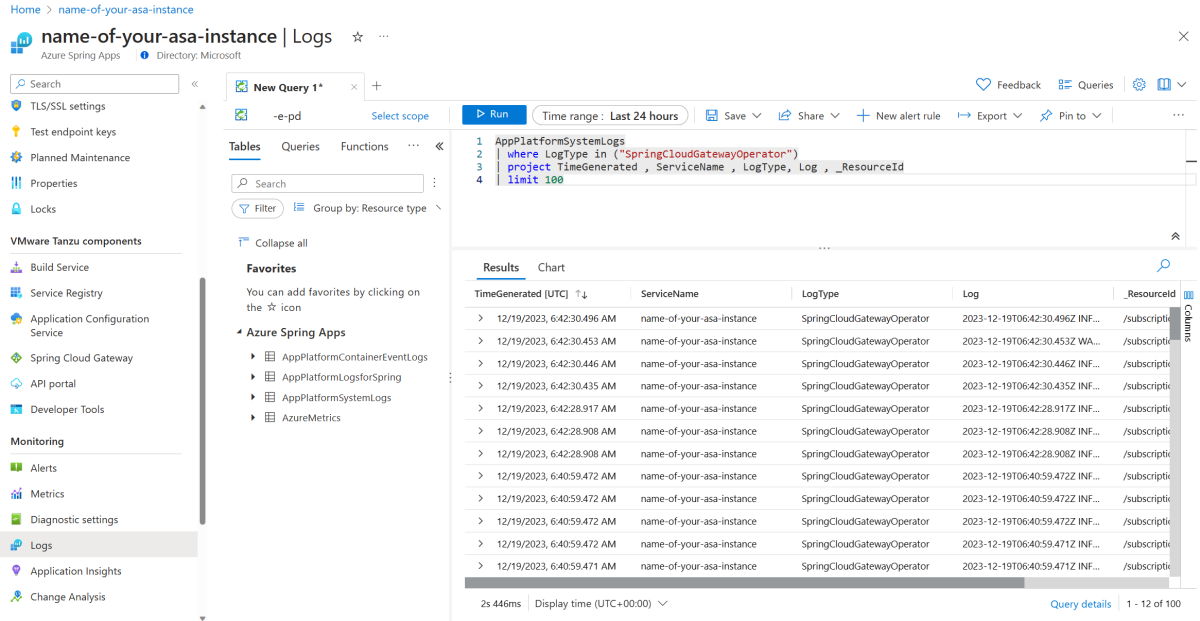Problembehandlung für VMware Spring Cloud Gateway
Hinweis
Die Pläne Basic, Standard und Enterprise gelten ab Mitte März 2025 als veraltet und werden über einen Zeitraum von drei Jahren eingestellt. Es wird empfohlen, auf Azure Container Apps umzustellen. Weitere Informationen finden Sie in der Ankündigung zur Einstellung von Azure Spring Apps.
Der Plan Standardverbrauch und dediziert gilt ab dem 30. September 2024 als veraltet und wird nach sechs Monaten vollständig eingestellt. Es wird empfohlen, auf Azure Container Apps umzustellen. Weitere Informationen finden Sie unter Migrieren des Plans „Standardverbrauch und dediziert“ von Azure Spring Apps zu Azure Container Apps.
Dieser Artikel gilt für:❌ Basic/Standard ✔️ Enterprise
In diesem Artikel erfahren Sie, wie Sie für Spring Cloud Gateway für VMware Tanzu mit dem Azure Spring Apps Enterprise-Plan eine Problembehandlung durchführen. Weitere Informationen zu VMware Spring Cloud Gateway finden Sie unter Konfigurieren von VMware Spring Cloud Gateway.
Voraussetzungen
- Eine bereits bereitgestellte Azure Spring Apps Enterprise-Plandienstinstanz mit aktiviertem VMware Spring Cloud Gateway-Feature. Weitere Informationen finden Sie unter Schnellstart: Erstellen und Bereitstellen von Anwendungen in Azure Spring Apps mit dem Enterprise Plan.
- Azure CLI Version 2.45.0 oder höher. Verwenden Sie den folgenden Befehl, um die Azure Spring Apps-Erweiterung zu installieren:
az extension add --name spring.
Überprüfen von Gateway-Metriken
Weitere Informationen zum Überprüfen von Metriken im Azure-Portal finden Sie im Abschnitt zur Seite „Allgemeine Metriken“ unter Metriken für Azure Spring Apps.
Weitere Informationen zu den unterstützten Metriken finden Sie im Abschnitt Gateway unter Metriken für Azure Spring Apps.
Überprüfen von Gateway-Protokollen
Spring Cloud Gateway besteht aus folgenden Unterkomponenten:
spring-cloud-gateway-operatordient zum Verwalten des Gateways.spring-cloud-gatewayerfüllt die Features.
Die Protokolle beider Unterkomponenten sind verfügbar. In den folgenden Abschnitten wird beschrieben, wie Sie diese Protokolle überprüfen.
Verwenden des Echtzeitprotokollstreamings
Sie können Protokolle in Echtzeit mit der Azure CLI streamen. Weitere Informationen finden Sie in Echtzeit unter Verwaltete Komponentenprotokolle von Stream Azure Spring Apps. Die folgenden Beispiele zeigen, wie Sie Azure CLI-Befehle verwenden können, um fortlaufend neue Protokolle für spring-cloud-gateway- und spring-cloud-gateway-operator-Unterkomponenten zu streamen.
Verwenden Sie den folgenden Befehl, um Protokolle zu streamen für spring-cloud-gateway:
az spring component logs \
--resource-group <resource-group-name> \
--service <Azure-Spring-Apps-instance-name> \
--name spring-cloud-gateway \
--all-instances \
--follow
Verwenden Sie den folgenden Befehl, um Protokolle zu streamen für spring-cloud-gateway-operator:
az spring component logs \
--resource-group <resource-group-name> \
--service <Azure-Spring-Apps-instance-name> \
--name spring-cloud-gateway-operator \
--all-instances \
--follow
Verwenden von Log Analytics
In den folgenden Abschnitten erfahren Sie, wie Sie Systemprotokolle mithilfe von Log Analytics anzeigen.
Diagnoseeinstellung für Log Analytics
Sie müssen Systemprotokolle aktivieren und an Log Analytics senden, bevor Sie die Protokolle für VMware Spring Cloud Gateway abfragen. Führen Sie die folgenden Schritte aus, um Systemprotokolle im Azure-Portal zu aktivieren:
Öffnen Sie Ihre Azure Spring Apps-Instanz.
Wählen Sie im Navigationsmenü die Diagnoseeinstellungen aus.
Wählen Sie Diagnoseeinstellung hinzufügen oder Einstellung bearbeiten für eine vorhandene Einstellung aus.
Wählen Sie im Abschnitt Protokolle die Kategorie Systemprotokolle aus.
Wählen Sie im Abschnitt Zieldetails die Option An Log Analytics-Arbeitsbereich senden und dann Ihren Arbeitsbereich aus.
Wählen Sie Speichern aus, um die Einstellung zu aktualisieren.
Überprüfen von Protokollen in Log Analytics
Führen Sie die folgenden Schritte aus, um die Protokolle von spring-cloud-gateway und spring-cloud-gateway-operator im Azure-Portals zu überprüfen zu verwenden:
Stellen Sie sicher, dass Sie Systemprotokolle aktiviert haben. Weitere Informationen finden Sie im Abschnitt Diagnoseeinstellungen für Log Analytics.
Öffnen Sie Ihre Azure Spring Apps-Instanz.
Wählen Sie im Navigationsbereich Protokolle und dann Übersicht aus.
Verwenden Sie die folgenden Beispielabfragen im Abfragebearbeitungsbereich. Passen Sie den Zeitraum an und wählen Sie dann Ausführen aus, um nach Protokollen zu suchen.
Verwenden Sie die folgende Abfrage, um die Protokolle für
spring-cloud-gatewayanzuzeigen:AppPlatformSystemLogs | where LogType in ("SpringCloudGateway") | project TimeGenerated , ServiceName , LogType, Log , _ResourceId | limit 100Verwenden Sie die folgende Abfrage, um die Protokolle für
spring-cloud-gateway-operatoranzuzeigen:AppPlatformSystemLogs | where LogType in ("SpringCloudGatewayOperator") | project TimeGenerated , ServiceName , LogType, Log , _ResourceId | limit 100
Hinweis
Es kann ein paar Minuten Verzögerung geben, bevor die Protokolle in Log Analytics verfügbar sind.
Anpassen von Protokollebenen
In diesem Abschnitt wird beschrieben, wie Sie die Protokollebenen für VMware Spring Cloud Gateway anpassen. Dabei wird eine Protokollierung als Beispiel zur Verfügung gestellt.
Wichtig
Bevor Sie beginnen, sollten Sie die Details und Auswirkungen der Anpassung der Protokollebenen verstehen. Lesen Sie dazu den Abschnitt Konfigurieren von Protokollebenen unter Konfigurieren von VMware Spring Cloud Gateway.
Führen Sie die folgenden Schritte aus, um die Protokollebenen anzupassen:
- Wählen Sie in Ihrer Azure Spring Apps-Instanz im Navigationsbereich Spring Cloud Gateway und anschließend Konfiguration aus.
- Füllen Sie in den Abschnitten Eigenschaften das Schlüssel-Wert-Paar
logging.level.org.springframework.cloud.gateway=DEBUGaus. - Wählen Sie Speichern aus, um Ihre Änderungen zu speichern.
- Nachdem die Änderung erfolgreich durchgeführt wurde, finden Sie detailliertere Protokolle zur Problembehandlung, z. B. Informationen zur Weiterleitung von Anforderungen.
Einrichten von Warnungsregeln
Sie können Warnungsregeln basierend auf Protokollen und Metriken erstellen. Weitere Informationen finden Sie unter Erstellen oder Bearbeiten einer Metrikwarnungsregel.
Führen Sie die folgenden Schritte aus, um Warnungsregeln direkt im Azure-Portal für Azure Spring Apps zu erstellen:
- Öffnen Sie Ihre Azure Spring Apps-Instanz.
- Navigieren Sie zu Protokolle oder Metriken.
- Schreiben Sie die Protokollabfrage im Bereich Protokolle, oder fügen Sie ein Metrikdiagramm hinzu.
- Wählen Sie Neue Warnungsregel aus. Diese Aktion führt Sie zum Bereich Warnungsregel erstellen, und die Protokollabfrage oder die Metriken werden automatisch ausgefüllt.
Jetzt können Sie die Details für die Warnungsregel konfigurieren.
Überwachen von Gateway mit dem Anwendungssystemmonitor
Weitere Informationen zu unterstützten Anwendungssystemmonitoren und zu ihrer Konfiguration finden Sie im Abschnitt Konfigurieren der Überwachung der Anwendungsleistung unter Konfigurieren von VMware Spring Cloud Gateway.
Neustarten des Gateways
Einige Fehler können durch einen Neustart behoben werden. Weitere Informationen finden Sie im Abschnitt Neustart von Spring Cloud Gateway unter Konfigurieren von VMware Spring Cloud Gateway.